Ihr Arbeitsbereich in nextPIM
Wir geben Ihnen einen Überblick über die Katalogübersicht als Ihrem Hauptarbeitsbereich, dessen Aufbau und die von dort zu erreichenden Funktionen.
A. Katalog Übersicht
Nach Ihrem "Log In" gelangen Sie in die nextPIM Hauptansicht, die Katalog Übersicht.
Aus dieser agieren Sie, importieren und erstellen Kataloge oder rufen Kataloge zur Überarbeitung auf.

Über die Symbole in der rechten oberen Ecke erhalten Sie den direkten Zugriff auf unser WIKI sowie Verlinkungen zu unseren YouTube Videos:

Darüber hinaus stehen Ihnen unsere Newsletter zum Nachlesen in einer Gesamtübersicht zur Verfügung:

Über die Account-Einstellungen ganz rechts kontaktieren Sie unseren Support.

Nach Klick auf den Support Button öffnet sich ein neuer Tab in Ihrem Browser. Hier stellen Sie dann einfach und bequem Ihre Support-Anfrage. Ihre Name und Ihre Email-Adresse sind dort bereits vorausgefüllt:

Nach Klick auf "Account" gelangen Sie in den Bereich der Einstellungen für Ihren Account.
Bitte wählen Sie hier den Reiter EINSTELLUNGEN. In diesem Bereich können Sie unterschiedliche Feldhinweise aktivieren oder deaktivieren.
Zudem haben Sie die Möglichkeit, eine Sprachauswahl zu tätigen für die Anzeige der Feldbezeichnungen.
Aktuell stehen hier neben deutsch auch englisch, niederländisch und polnisch zur Verfügung.

Mit Klick auf das nextPIM - Logo gelangen Sie wieder zurück in die Katalogübersicht. Das vierte Symbol in den rechten Bildseite ermöglicht den Zugriff auf die sogenannten Hintergrund Jobs zugreifen. Hier erhalten Sie eine Übersicht über alle getätigten Jobs in diesem Account.
![]()
In den Hintergrund Jobs stehen Ihnen Filterfunktionen und eine Suche zur Verfügung: 
Aktvierte Jobs können Sie sogar während diese noch laufen selbständig mit dem Button X abbrechen.

Ein abgebrochener Job wird Ihnen immer als "gelöscht" im Katalog angezeigt, aber der Job wird vor der Fertigstellung unterbrochen.
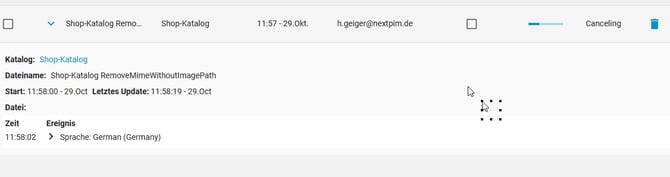
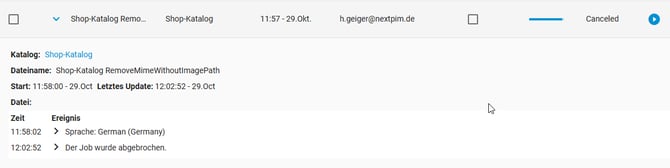
TIPP
Nutzen Sie die Job-Übersicht auch dazu, um sich beispielsweise in durchgeführten Export Jobs die zugehörigen Export Einstellungen anzusehen und diese für einen weiteren Export zu verwenden: 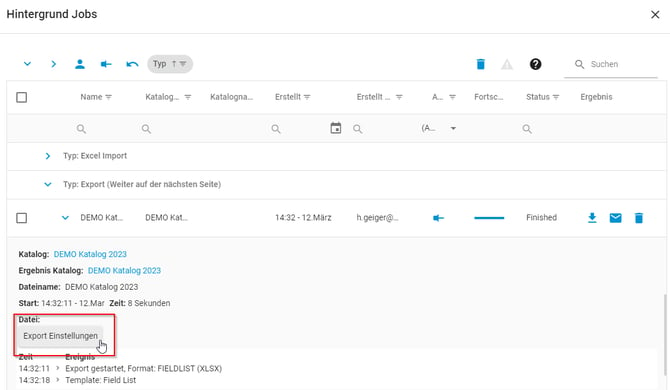
Im Pop-Up Fenster können Sie alle gewählten Export Einstellungen einsehen, anpassen sowie damit einen neuen Export auslösen:
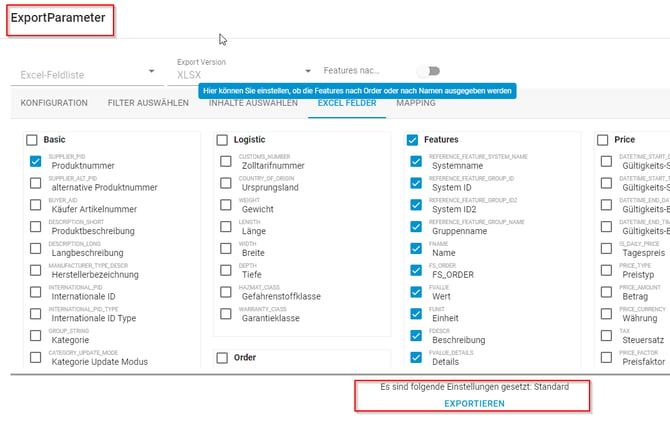
Zurück zur Katalog Übersicht:
In der Top Bar stehen Ihnen Funktionen zu den Katalogen zur Verfügung:
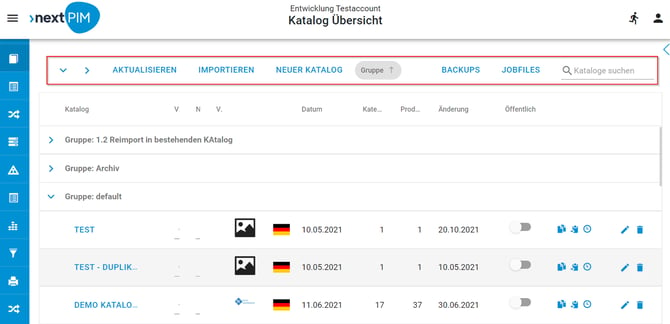
Auf der linken Seite des Arbeitsbereiches befindet sich die Side-Navigation mit den Menüpunkten der verschiedenen Datenbearbeitungstools:
- Katalogübersicht
- Im- und Export-Templates
- Update-Templates
- Übersetzungen
- Update Templates
- Status
- Klassifizierung
- Datenblattdesigner
Diese Tools erreichen Sie sowohl über die ausgeklappte Side-Navigation als auch über das Ansteuern des entsprechenden Icons.

Das folgende Video fasst die Informationen zur Katalogübersicht für Sie zusammen.
Einen allgemeinen Überblick zu den Arbeitsbereichen gibt Ihnen das folgende Video.
B. Backup Bereich
Über die Schaltfläche Backups in der Katalogübersicht werden Ihnen alle Backups angezeigt, die in Ihrem Account gespeichert sind. nextPIM erstellt jede Nacht Backups der geänderten Kataloge, sodass Sie den Status des Vortags wiederherstellen können. Diese automatisch erstellten Backups stehen Ihnen mehrere Monate zur Verfügung.
In der Katalogübersicht steht Ihnen die Möglichkeit zur Verfügung, einen sogenannten Wiederherstellungspunkt zu setzen. Das bedeutet, dass nextPIM direkt ein Backup des gewünschten Kataloges erstellt. Dieses Backup finden Sie im Bedarfsfall ebenfalls im Bereich BACKUPS.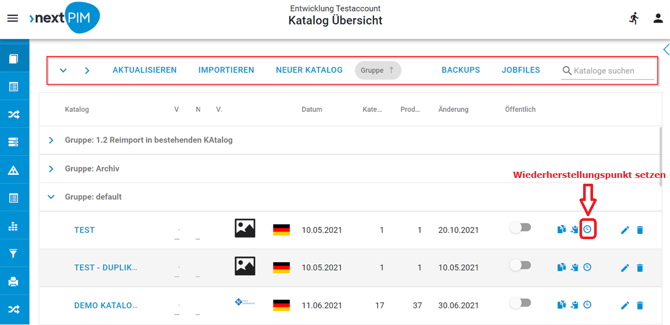
Der Bereich BACKUPS ist wie folgt aufgebaut:

Hier können Sie, wie in der Katalogübersicht, die Einträge beliebig gruppieren, um das benötigte Backup zu finden. Zum Beispiel nach automatisch oder manuell erstellten Backups.
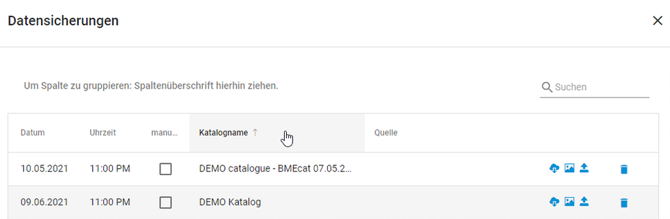
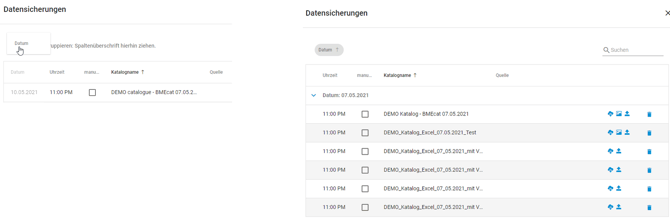
Neben der Gruppierung steht Ihnen ein Filter für die Katalogsuche zur Verfügung.
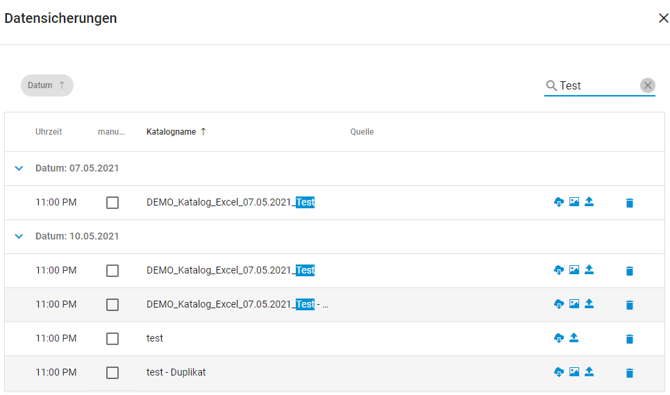
Die Backup-Kataloge können Sie als BMEcat herunterladen oder per Mail verschicken. Ebenfalls besteht die Möglichkeit, Medien-Dateien herunterzuladen oder die Datensicherungen wiederherzustellen.
Wenn Sie einen Katalog wiederherstellen, wird der aktuelle Bearbeitungsstand nicht überschrieben. Das Backup wird als Duplikat erneut gespeichert. Auf diese Weise können Sie die Kataloge miteinander vergleichen und z. B. Änderungen gezielt rückgängig machen. Auch umfangreiche Kataloge werden in vergleichsweise kurzer Zeit wiederhergestellt.
Das folgende Video gibt zusätzliche Informationen.